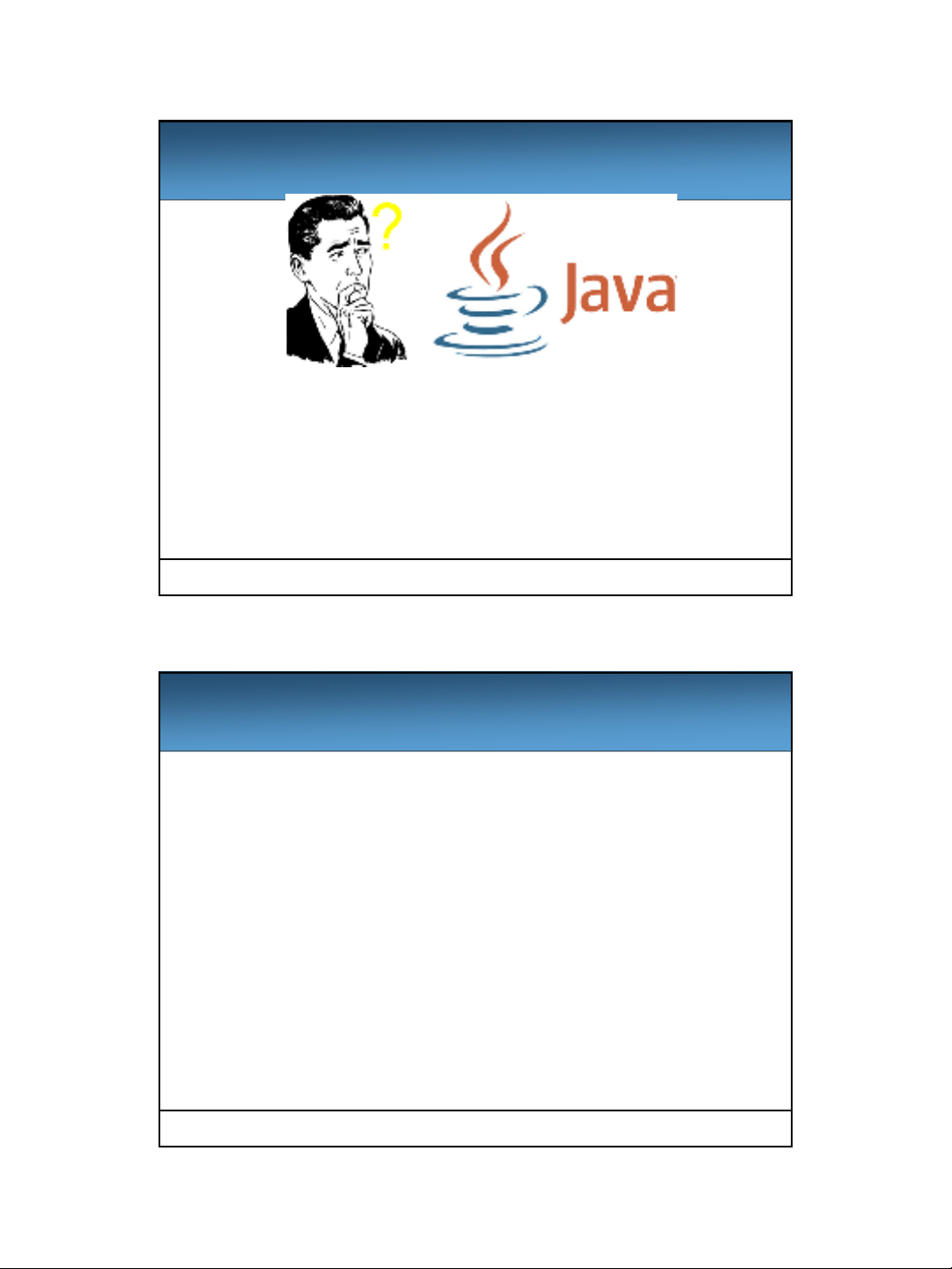
11/09/2017
2
3
1. Giới thiệu
•Java là ngôn ngữ lập trình hướng đối tượng do
Sun Microsystem đưa ra (6/1995)
•Nền tảng từ C, C++
•chương trình có thể chạy trên bất kỳ hệ
thống nào có cài máy ảo java (Java Virtual
Machine).
4
1. Giới thiệu
•1991: một nhóm các kỹ sư của Sun
Microsystems muốn thiết kế một ngôn ngữ lập
trình để điều khiển các thiết bị điện tử
•Sử dụng C, C++: trình biên dịch phụ thuộc
vào từng loại CPU tốn kém.
cần một ngôn ngữ chạy nhanh, gọn, hiệu quả
và độc lập thiết bị “Oak” đã ra đời
•Năm 1995, đổi tên thành Java.
•có thể lập trình cho Internet.
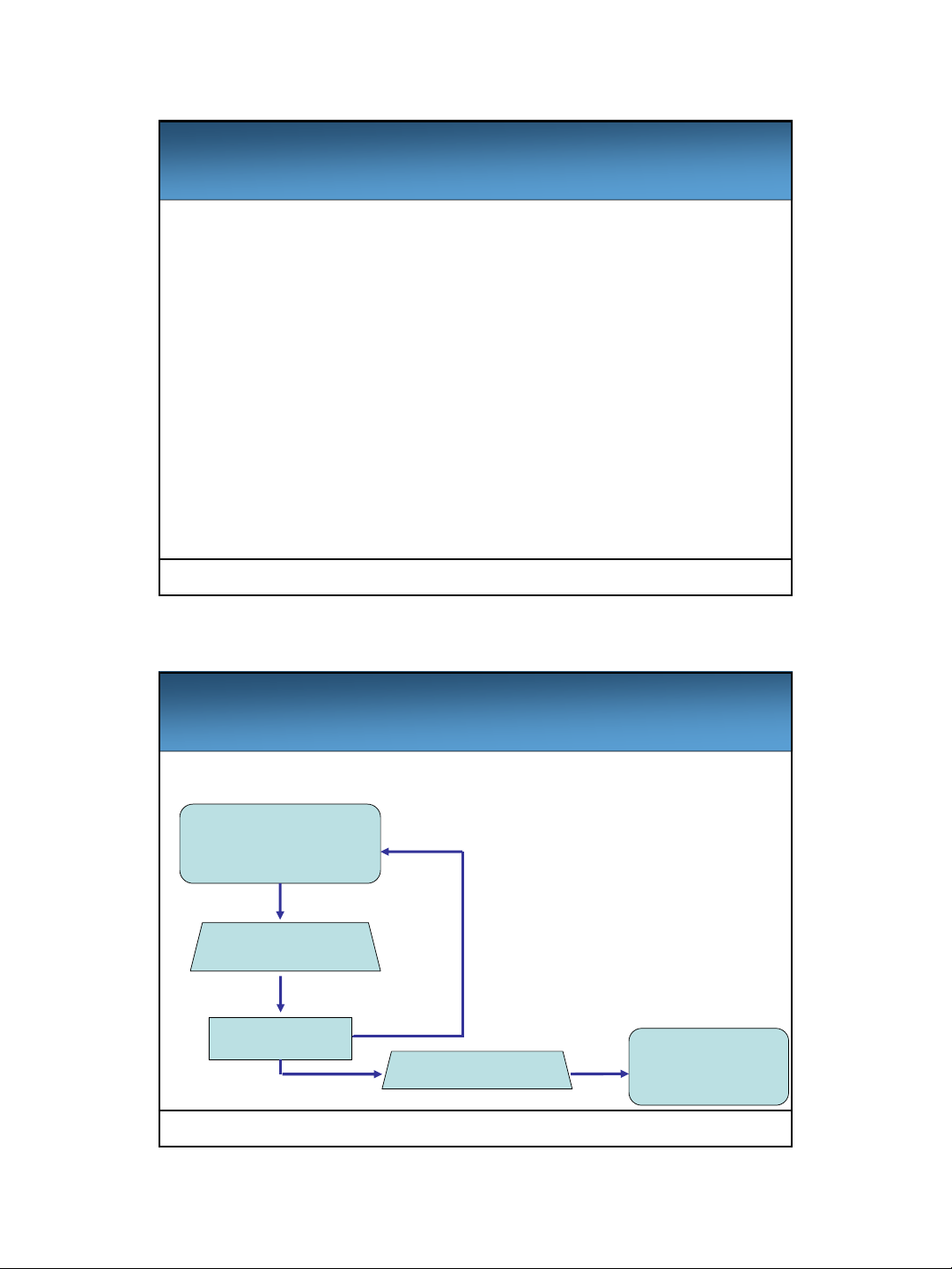
11/09/2017
3
5
Giới thiệu (tt)
•Java là ngôn ngữ lập trình hướng đối tượng
độc lập thiết bị, không phụ thuộc vào hệ điều
hành.
•Java là ngôn ngữ “Write One, Run Anywhere”
•Java là ngôn ngữ vừa biên dịch vừa thông dịch
– Đầu tiên mã nguồn được biên dịch bằng công cụ
JAVAC để chuyển thành dạng ByteCode.
–Sau đó được thông dịch thành mã máy.
6
Giới thiệu (tt)
•Tạo và thực thi một chương trình Java:
Lỗi
Soạn thảo từ
một Text Editor
filename.java
Biên dịch
filename.class Thông dịch
thực thi
Thành công
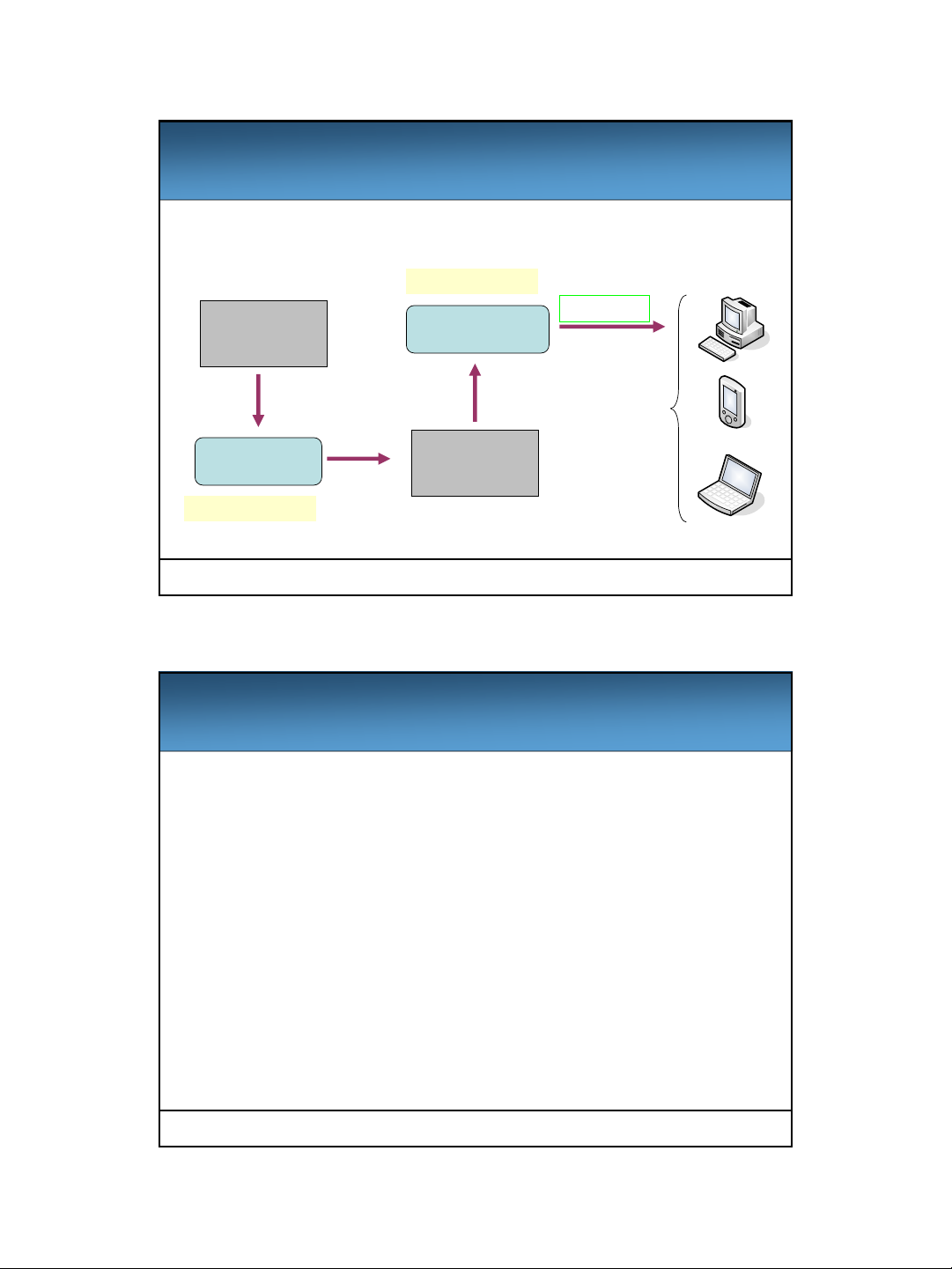
11/09/2017
4
7
Giới thiệu (tt)
•Tạo và thực thi một chương trình Java, ví dụ:
`
public class Hello {
public static …
}
Hello.java
Biên dịch
Thông dịch
-----------------------
------------------
------------------------
Hello.class
(bytecode)
javac Hello.java
java Hello
01001011
8
2. Các đặc trưng của Java
•Đơn giản:
–Dễ học, quen thuộc với người lập trình vì sử dụng
cú pháp tương tự C, C++
– Loại bỏ các đặc trưng phức tạp của C và C++
•Con trỏ
•Nạp chồng (overload)
•Không sử dụng lệnh “goto” cũng như file header
(.h).
•Loại bỏ cấu trúc “struct” và “union”
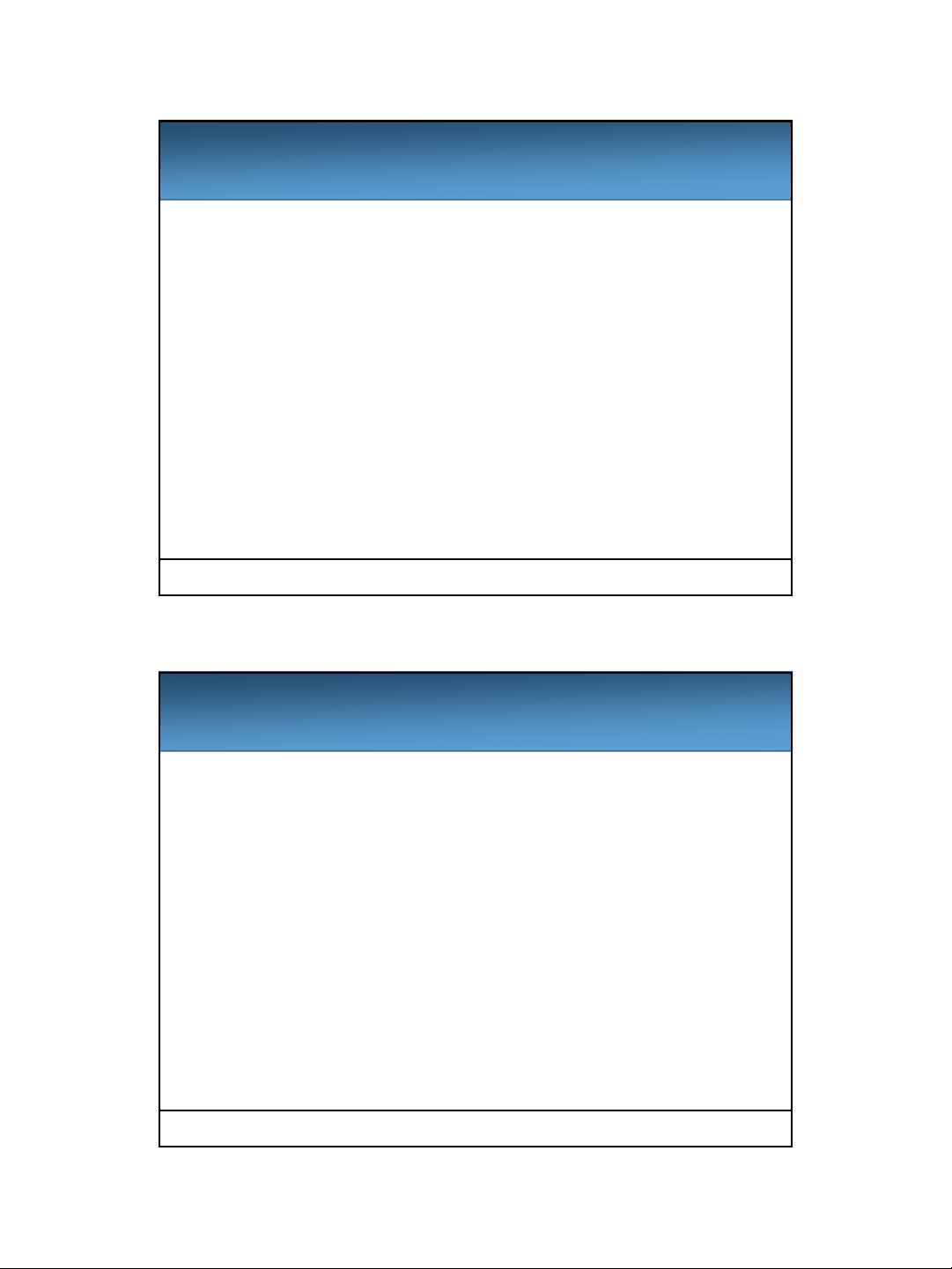
11/09/2017
5
9
Các đặc trưng của Java (tt)
•Thông dịch:
– Chương trình nguồn *.java được biên dịch thành
tập tin *.class trình thông dịch thông dịch thành
mã máy.
•Hướng đối tượng:
– Là ngôn ngữ lập trình hướng đối tượng hoàn toàn
•Độc lập phần cứng và hệ điều hành
– Một chương trình viết bằng ngôn ngữ Java có thể
chạy trên nhiều máy tính có hệ điều hành khác
nhau, trên các thiết bị khác nhau.
10
Các đặc trưng của Java (tt)
•Đa nhiệm -đa luồng:
–Cho phép lập trình đa tiến trình và đa luồng.
•Khả chuyển:
– Chương trình viết bằng Java có thể chạy được trên
bất kỳ máy tính, hệ điều hành nào có máy ảo Java.
•Hỗ trợ mạnh cho việc phát triển ứng dụng:
– Công nghệ Java phát triển mạnh nhờ Sun
Microsystem, sau này là Oracle cung cấp nhiều
công cụ, thư viện lập trình phong phú.

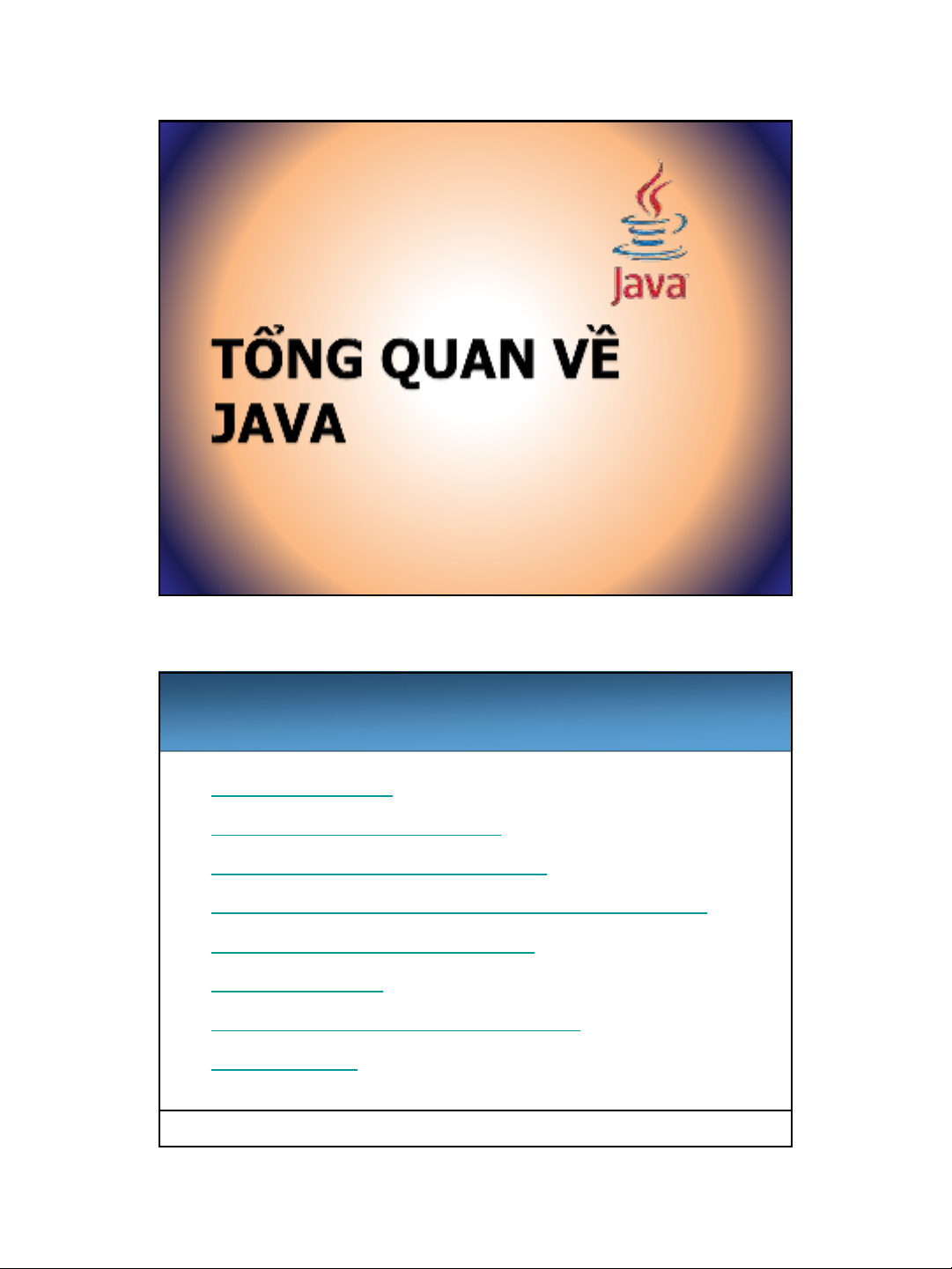

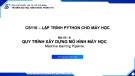


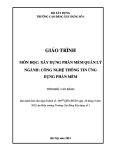
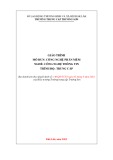
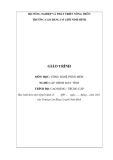
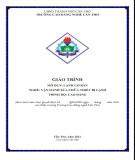
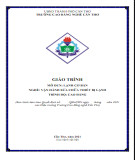
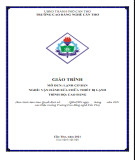
![Tài liệu ôn tập môn Lập trình web 1 [mới nhất/chuẩn nhất]](https://cdn.tailieu.vn/images/document/thumbnail/2025/20251208/hongqua8@gmail.com/135x160/8251765185573.jpg)









![Hệ thống quản lý cửa hàng bán thức ăn nhanh: Bài tập lớn [chuẩn nhất]](https://cdn.tailieu.vn/images/document/thumbnail/2025/20251112/nguyenhuan6724@gmail.com/135x160/54361762936114.jpg)
![Bộ câu hỏi trắc nghiệm Nhập môn Công nghệ phần mềm [mới nhất]](https://cdn.tailieu.vn/images/document/thumbnail/2025/20251111/nguyenhoangkhang07207@gmail.com/135x160/20831762916734.jpg)



